
|
Verknüpfen von Dokumenten |
Scroll |
Es ist möglich, Therefore™-Dokumente miteinander zu verknüpfen. Es kann beispielsweise ein Angebot mit einer Rechnung und einem Lieferschein verknüpft werden. Standardmäßig funktioniert eine Verknüpfung in beide Richtungen. Wenn Sie das verknüpfte Dokument öffnen, wird eine Verknüpfung zurück zum Originaldokument im Fensterbereich "Verknüpfte Dokumente" angezeigt.
 So verknüpfen Sie zwei Dokumente manuell:
So verknüpfen Sie zwei Dokumente manuell:
1.Öffnen Sie das zu verknüpfende Dokument im Therefore™ Web Viewer.
2.Suchen Sie dann nach dem Dokument, mit dem es verknüpft werden soll, und rechtsklicken Sie im Web Navigator darauf. Wenn Sie Verknüpfen mit auswählen, werden alle im Web Viewer geöffneten Dokumente angezeigt. Wählen Sie die Dokumente aus, zu denen eine Verknüpfung erstellt werden soll, indem Sie auf sie klicken. Ausgewählte Dokumente werden durch ein schwarzes Häkchen gekennzeichnet. Klicken Sie auf "Dokument(e) verknüpfen", um die Auswahl zu speichern.
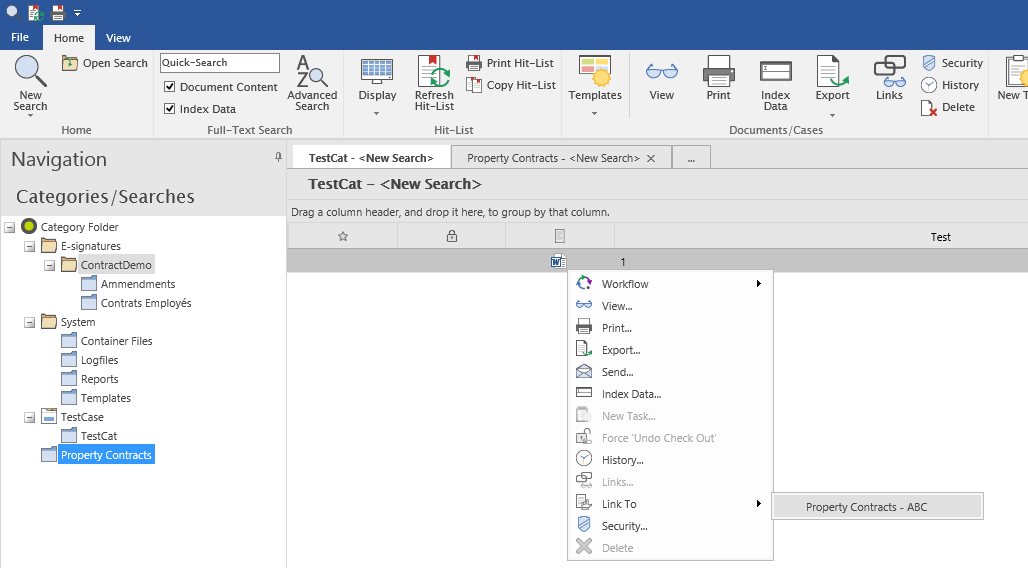
3.Verknüpfte Dokumente können angezeigt werden, indem Sie Verknüpfungen aus dem Dokument-Kontextmenü wählen oder direkt im Fensterbereich Verknüpfte Dokumente von Web Viewer.
